Kartor popup-fönster¶
Om du trycker på ”Kartor” i menyn visas popup-fönstret för kartor. Ett exempel visas i figuren nedan:
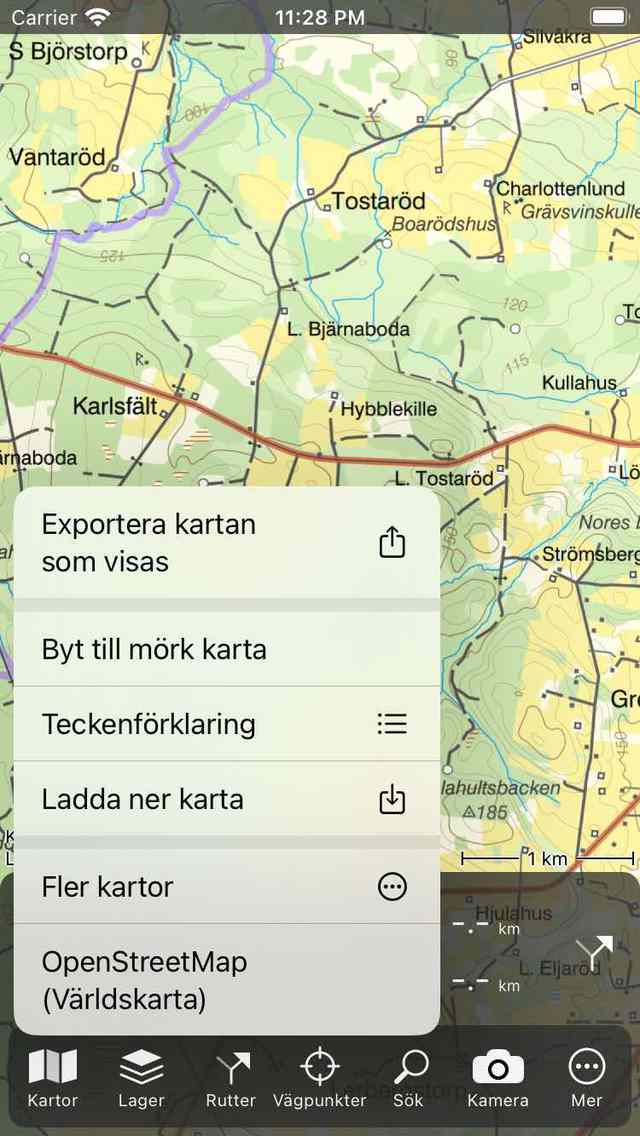
Kartorna dyker upp.¶
Popup-fönstret Kartor innehåller följande objekt:
Exportera visibible-karta: Om du trycker på det här objektet visas popup-fönstret för export. Genom att välja geodata kan du exportera de waypoints och rutter som för närvarande är synliga på huvudskärmen. Genom att välja karta kan du exportera en jpg-, png- eller pdf-bild av den för närvarande synliga skärmen. Genom att aktivera omkopplaren ”Anteckna karta” kan du lägga till anteckningar på den här kartan innan du delar den.
Skriv ut karta: Om du trycker på det här objektet kan du skriva ut det synliga området på kartan.
Växla till mörk/ljus karta: Du kan ändra stilen på kartan till mörk eller ljus. En mörk stil kan vara användbar om du använder Topo GPS på natten. Stilen kan också ändras i inställningarna via Meny > Mer > Inställningar > Stilar > Karta.
Legenden. Om en teckenförklaring är tillgänglig visas kartförklaringen genom att trycka på det här objektet.
Ladda ner kartor. Om du trycker på det här objektet kan du ladda ner kartor för offlineanvändning.
Fler kartor. Om du trycker på det här objektet kan du ändra kartan och köpa ytterligare kartor.
Andra kartor. De andra kartorna som eventuellt visas under ”Fler kartor” -objekten är kartor som också kan användas i det aktuella synliga området. Om du trycker på dem växlas kartan omedelbart till den valda kartan.
Det snabbaste sättet att interagera med kartans popup-fönster är att trycka på ”Kartor” i menyn, håll fingret på skärmen, flytta det till önskat objekt i kartans popup-fönster och släpp det sedan.